
时间:2021-03-18 12:34:54 来源:www.win10xitong.com 作者:win10
最近总有很多用户在问一个问题,就是当电脑出现了win10系统根本就没有调节屏幕亮度选项的情况该怎么办?我们经过一些访问发现其实很多用户都遇到了win10系统根本就没有调节屏幕亮度选项的问题,如果你不想找专业的人士来解决win10系统根本就没有调节屏幕亮度选项的问题,小编想到一个解决的方法:1、打开电脑,然后点击电脑左下角win的图标。2、然后在弹出的界面,点击设置就能够很好的处理这个问题了。好了,下面就由小编带来详细处理win10系统根本就没有调节屏幕亮度选项的完全处理要领。
推荐系统下载:深度系统Win10纯净版
具体步骤如下:
1.打开电脑,然后点按电脑左下角的win图标。

2.在弹出的界面中,点击设置。
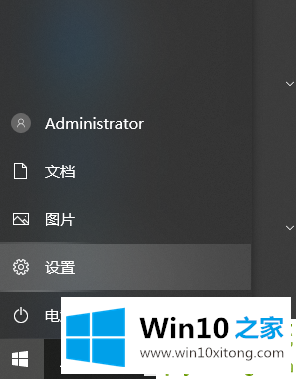
3.在窗口设置界面,点击系统。
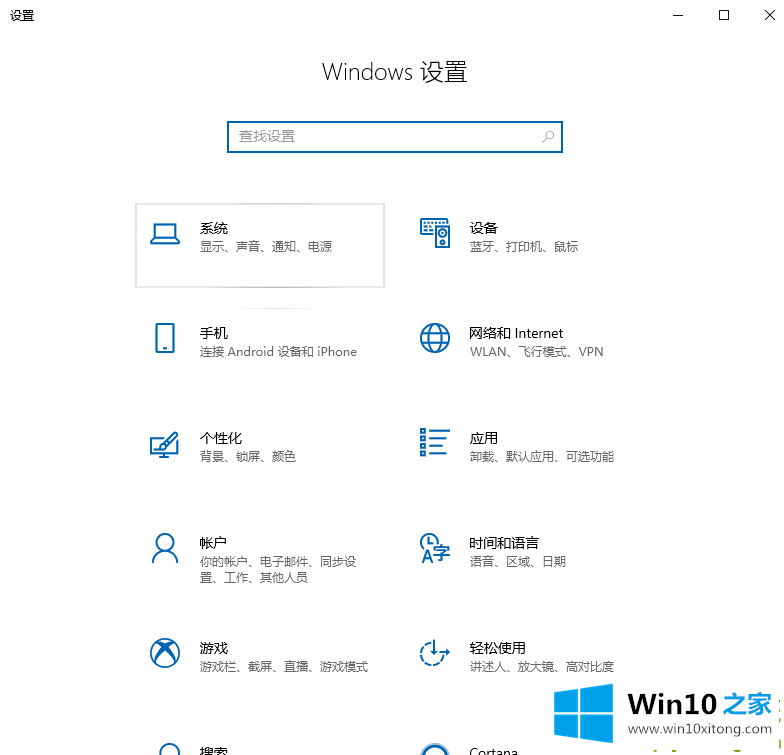
4.在跳转界面点击【高级显示设置】
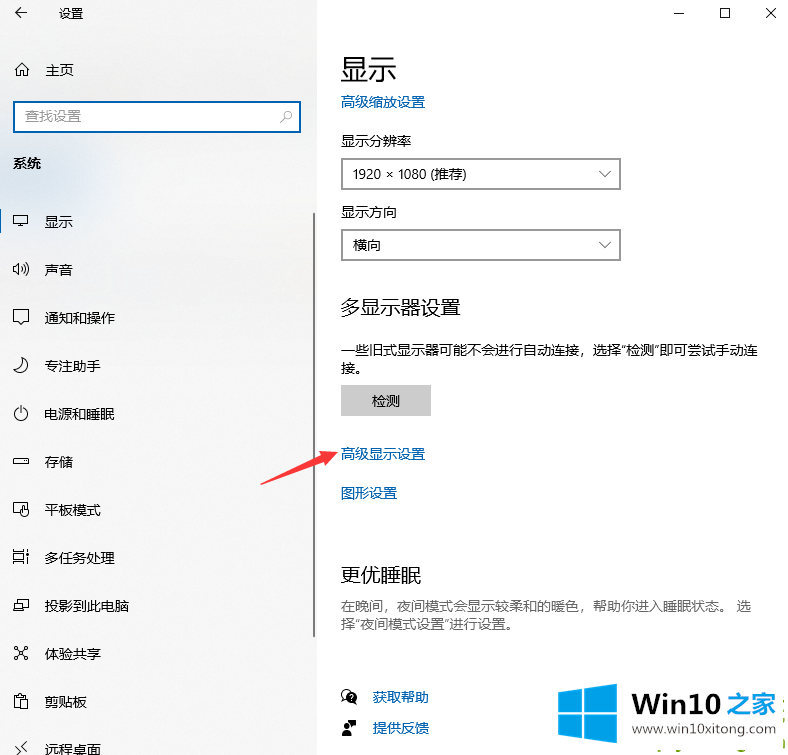
5.单击[显示器1的显示器适配器属性]
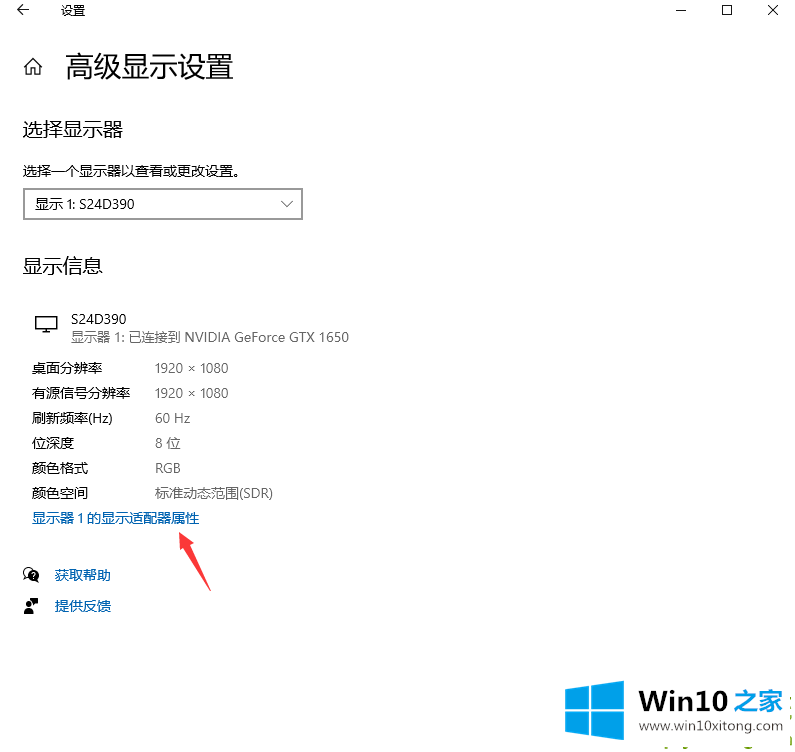
6.单击[色彩管理]
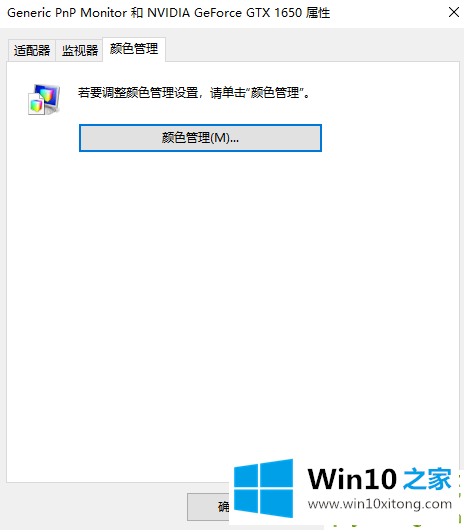
7.进入色彩管理后,点击【高级】。
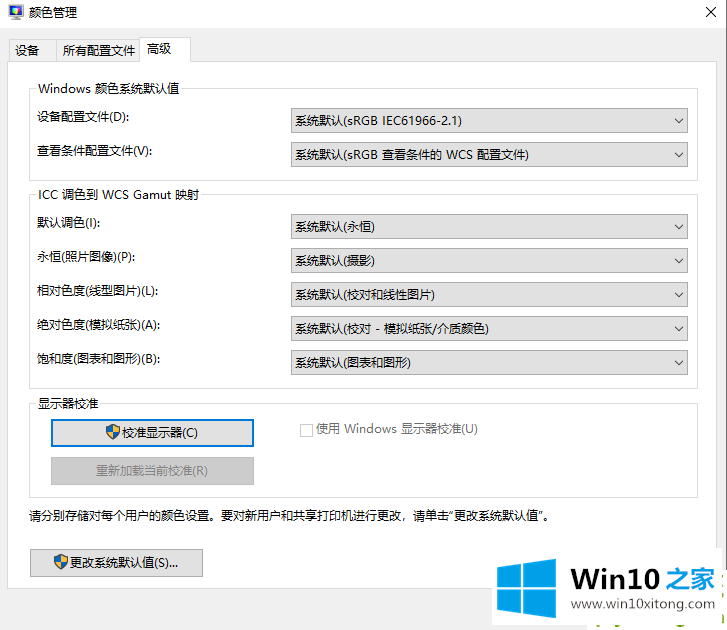
8.然后单击校准,并按照提示进行校准
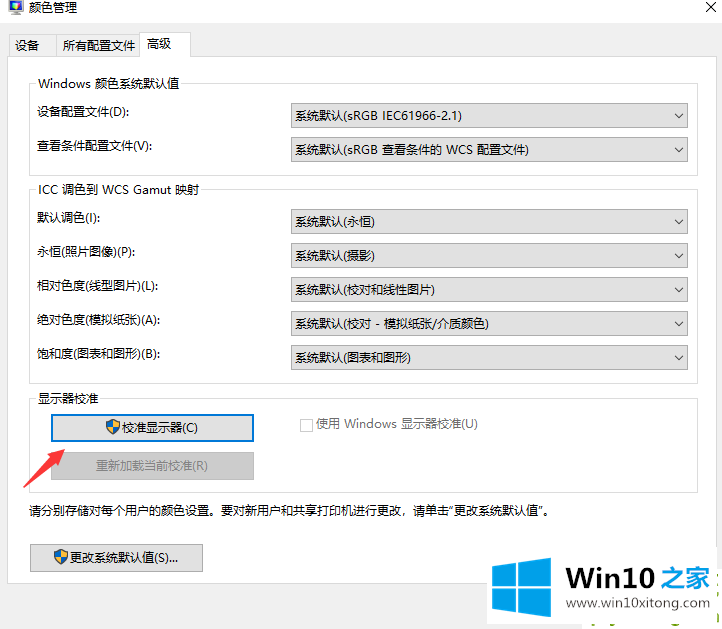
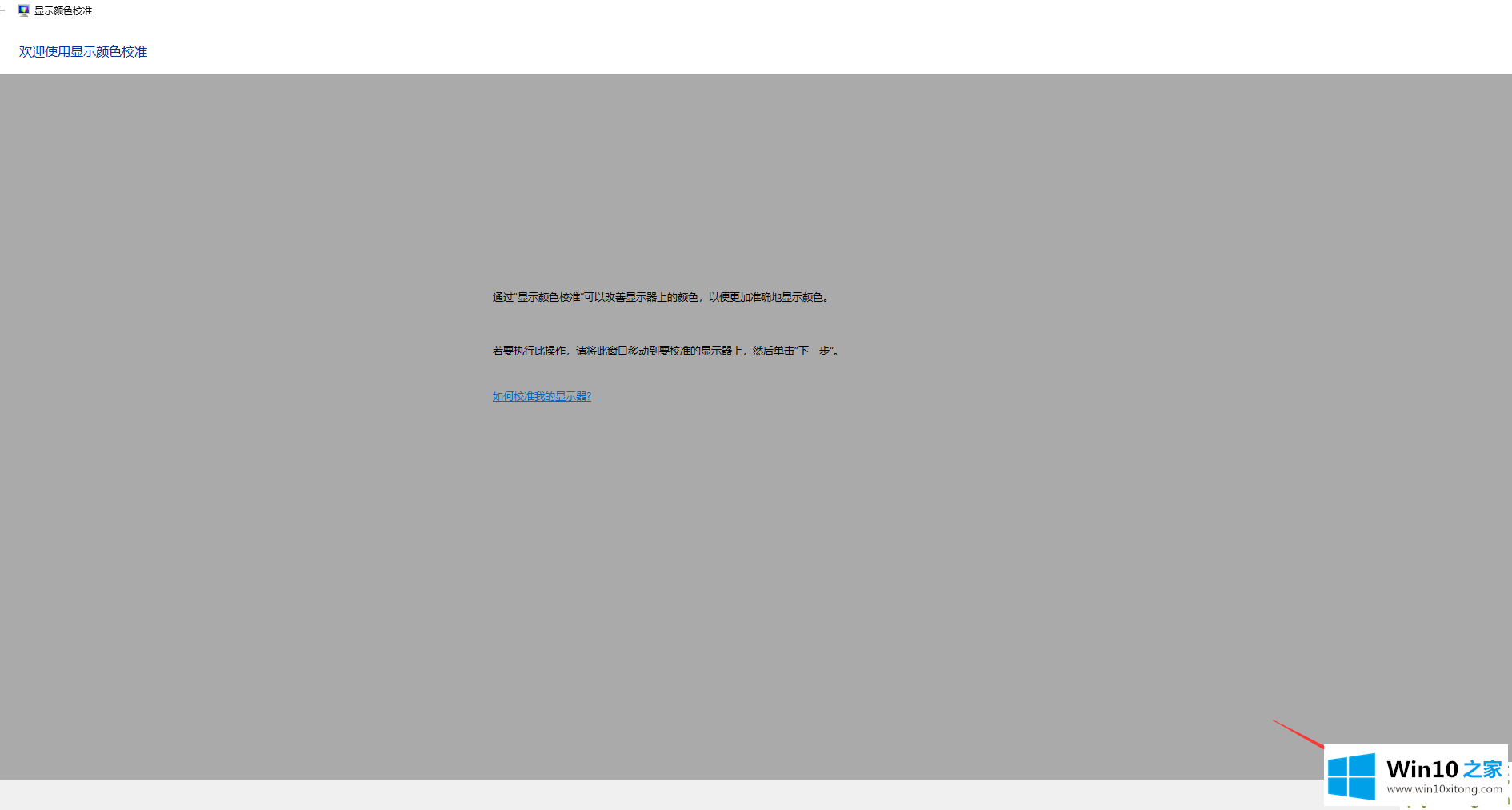
以上是桌面win10系统没有调节屏幕亮度选项的解决方案。希望对大家有帮助。
解决win10系统根本就没有调节屏幕亮度选项的问题就是这么简单,参照以上的内容就可以了,有遇到这样问题的网友可以按照上文介绍的方法尝试处理,希望对大家有所帮助。